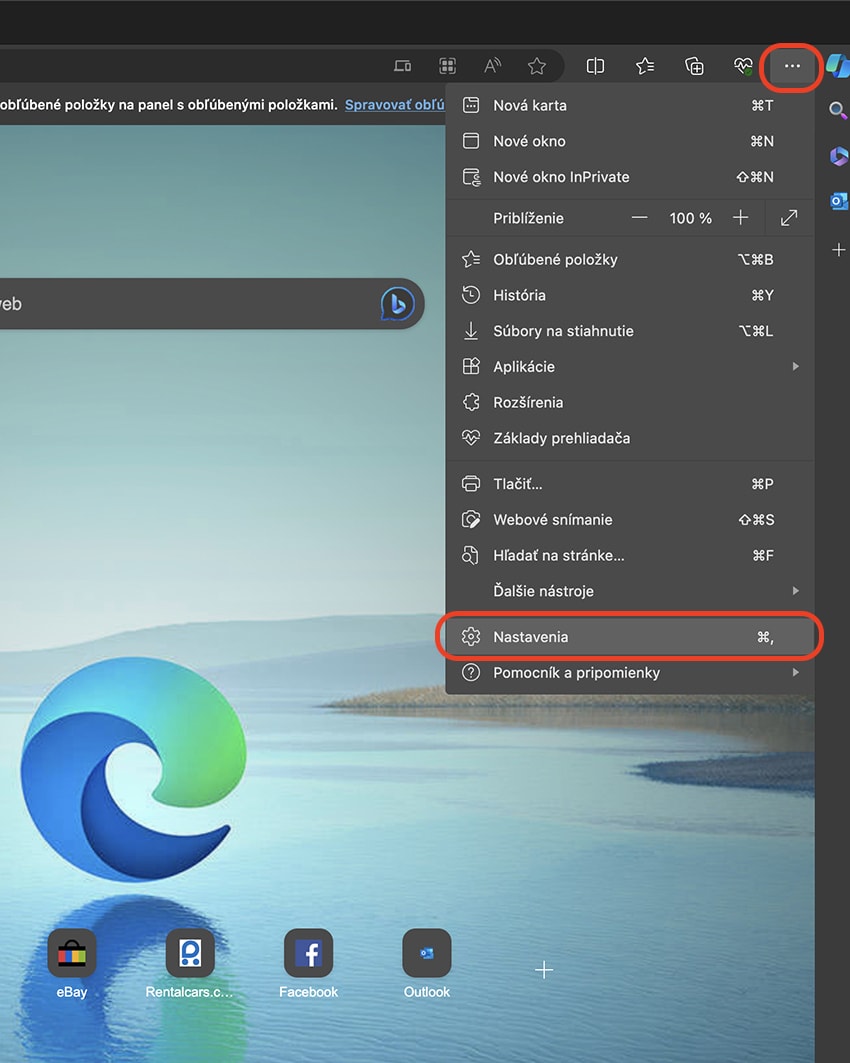Notifikácie sú dvojsečná zbraň. Na jednej strane máte vďaka nim prehľad, ale na druhej vás môžu permanentne vyrušovať. To sa stáva najmä v prípade notifikácií z prehliadača a webstránok.
Dobrou správou je, že sa dajú vypnúť a vy tak nebudete dostávať výzvy na skontrolovanie najnovšieho obsahu, či neustále upozornenia z prehliadača.
Nastavenie je pomerne jednoduché, no líši sa v závislosti od toho, aký prehliadač používate. Pripravili sme niekoľko krátkych návodov, ktoré vás prevedú zmenou v nastaveniach push notifikácií.
Chrome
Stlačte tlačidlo Viac (tri zvislé bodky v pravom hornom rohu) a zvoľte Nastavenia. Vyberte Ochrana súkromia a zabezpečenie (ľavá strana obrazovky). Kliknite na Nastavenia webu a rozkliknite voľbu Upozornenia.
Ak chcete zablokovať upozornenia zo všetkých webov, vyberte prepínač vedľa položky Weby môžu žiadať o odosielanie upozornení, aby sa tlačidlo zmenilo na prázdne (OFF).

V prípade, že chcete zablokovať len konkrétnu webstránku, kliknite na Pridať (vedľa možnosti Blokovať). Do textového poľa, ktoré sa zobrazí, zadajte URL webstránky, ktorú chcete zablokovať a kliknite na Pridať.
Firefox
Kliknite na tlačidlo Ponuka (tri zvislé čiary) a vyberte položku Možnosti. Prejdite na Súkromie a zabezpečenie > Povolenia > Nastavenia. Na obrazovke Povolenia upozornení uvidíte zoznam webstránok, ktoré už požiadali o odosielanie upozornení.
V prípade, že chcete zablokovať konkrétnu webstránku s push upozorneniami, prejdite zoznam, resp. pomocou vyhľadávacieho poľa vyhľadajte požadovanú webovú lokalitu v zozname. Následne kliknite na rozbaľovaciu ponuku od webovej lokality (napravo). V rozbaľovacej ponuke vyberte možnosť Blokovať > Uložiť zmeny.
Ak chcete zablokovať webstránku, ktorá nebola uvedená, alebo chcete zablokovať všetky nové žiadosti odteraz, začiarknite políčko vedľa položky Blokovať nové žiadosti žiadajúce o povolenie hlásení. Napokon kliknite na tlačidlo Uložiť zmeny.
Safari
Pri otvorenom Safari prejdite na kartu Safari v hornej lište a vyberte položku Nastavenia. Keď sa otvorí karta, prejdite na ikonu Hlásenia a kliknite na kartu Webstránky. Tu si môžete vybrať, ktoré webstránky vám môžu, a ktoré nemôžu posielať upozornenia, alebo môžete zrušiť začiarknutie políčka Povoliť webovým stránkam žiadať o oprávnenie na odosielania hlásení, aby ste upozornenia úplne zastavili.
Microsoft Edge
Otvorte Edge a kliknite na tri vodorovné bodky v pravom hornom rohu obrazovky. Nastavenia a ďalšie. Na ľavej strane obrazovky vyberte možnosť Súbory cookie a povolenia lokality. Vyberte Oznámenia.
Ak chcete zablokovať všetky upozornenia, klepnite na prepínač vedľa položky Spýtať sa pred odoslaním, kým tlačidlo nebude čierne (vypnuté). Ak chcete zablokovať iba upozornenia z konkrétnej webovej lokality kliknite na tlačidlo Pridať vedľa položky Zalokovať. Do textového poľa, ktoré sa objaví, zadajte adresu URL webstránky, ktorú chcete zablokovať. Potom kliknite na Pridať.
Opera
Otvorte okno prehliadača Opera, vyberte logo O v ľavom hornom rohu a v rozbaľovacej ponuke vyberte možnosť Nastavenia. V ponuke (ľavá strana) kliknite na položku Rozšírené a tam kliknite na Súkromie a zabezpečenie.
Na stránke Upozornenia môžete blokovať, resp. povoliť stránky jednotlivo (pomocou tlačidiel Pridať pre každú sekciu), alebo úplne zablokovať všetky upozornenia. Ak to chcete urobiť (odporúčame), vypnite tlačidlo Spýtať sa pred odoslaním.
Ako vidíte, nejde o nič komplikované a v podstate je spôsob manažovania push notifikácií rovnaký. Majte však na pamäti, že názvy v menu sa môžu odlišovať, podľa verzie prehliadača a jazykovej mutácie.